Access DoCmd.TransferSpreadsheet:データ転送を自動化
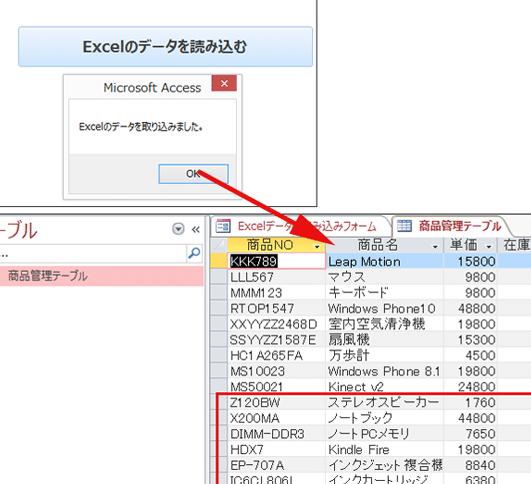
」では、Microsoft AccessにおいてDoCmd.TransferSpreadsheetメソッドを利用してデータの転送を自動化する方法を解説します。この機能を活用することで、ExcelとAccess間でデータを効率的にやり取りできるようになります。本記事では、具体的な実装方法や使用上の注意点などを詳しく説明し、Accessを使ってデータ操作を行う方にとって有益な情報を提供します。
TransferSpreadsheetとは何ですか?
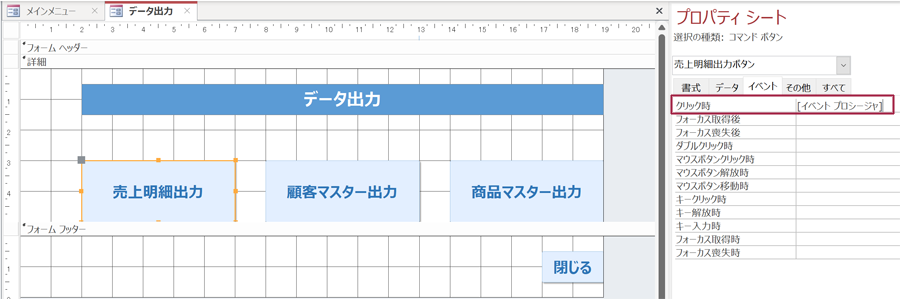
TransferSpreadsheetとは、Microsoft Accessにおける機能の1つで、エクセルとAccessの間でデータを転送するためのものです。この機能を使用することで、Accessのテーブルからエクセルのワークシートにデータをエクスポートしたり、エクセルのワークシートからAccessのテーブルにデータをインポートすることができます。これにより、データの管理や分析がより効率的に行えます。
TransferSpreadsheetの基本的な使用方法
TransferSpreadsheetは、VBA(Visual Basic for Applications)を使用して実行することができます。以下に、基本的な使用方法を示します。
- インポート: Accessからエクセルのデータをインポートする場合、`DoCmd.TransferSpreadsheet`メソッドを使用します。例えば、`DoCmd.TransferSpreadsheet acImport, acSpreadsheetTypeExcel12, TableName, C:pathtofile.xlsx`というコードで、指定したエクセルファイルのデータをテーブルにインポートすることができます。
- エクスポート: エクセルにAccessのデータをエクスポートする場合、同様に`DoCmd.TransferSpreadsheet`メソッドを使用します。例えば、`DoCmd.TransferSpreadsheet acExport, acSpreadsheetTypeExcel12, TableName, C:pathtofile.xlsx`というコードで、指定したテーブルのデータをエクセルファイルにエクスポートすることができます。
- オプション: TransferSpreadheetメソッドには、さまざまなオプションがあります。例えば、`HasFieldNames`パラメータを`True`に設定することで、エクセルの最初の行をフィールド名として扱うことができます。
TransferSpreadsheetの利点
TransferSpreadsheetを使用することにより、データの転送がより効率的で柔軟性が向上します。以下に、主な利点を示します。
- データの一貫性: Accessとエクセル間でデータを自動的に転送することで、手動でデータをコピー&ペーストする際の誤りを防ぐことができます。
- 統合: Accessとエクセルを統合することで、データの分析やレポート作成がより簡単にできます。
- スケーラビリティ: 大量のデータを扱う場合でも、TransferSpreadsheetは効率的にデータを転送し、処理速度を最適化することができます。
TransferSpreadsheetの制限と考慮点
TransferSpreadsheetを使用する際には、いくつかの制限と考慮点があります。
- データ形式: Accessとエクセルのデータ形式が異なる場合、データが正しく転送されないことがあります。例えば、日付や数値の形式が異なる場合、エラーが発生することがあります。
- 性能: 大量のデータを一括で転送する場合、処理に時間がかかることがあります。このような場合は、データを分割して転送したり、最適化を行うことで改善できます。
- エラー処理: データ転送中にエラーが発生した場合、適切なエラーハンドリングを行うことが重要です。VBAを使用して、エラー発生時の処理を記述することができます。
エクセルで外部データを自動で取り込むには?
エクセルで外部データを自動で取り込むには、いくつかの方法があります。主に、Power Query、Web クエリ、データ接続を使用します。これらの方法は、定期的に更新されるデータをエクセルに自動で取り込むのに役立ちます。以下に、それぞれの方法について詳しく説明します。
Power Query を使用して外部データを自動で取り込む
Power Query は、エクセルの強力なデータ取り込みツールです。これを使用することで、様々なデータソースからデータを取得し、整形、クリーニングを行った後にエクセルに取り込むことができます。
- データ タブから 新しいクエリ を選択します。
- データソースを選択し、接続情報を入力します。
- データを取得後、必要な変換を行います。その後、クエリをエクセルに読み込みます。
Web クエリを使用して外部データを自動で取り込む
Web クエリは、ウェブサイトからデータを直接エクセルに取り込む方法です。これにより、HTML ページからテーブルデータを取得できます。
- データ タブから から Web を選択します。
- データを取得したいウェブページの URL を入力します。
- 表示されるデータを選び、エクセルに読み込みます。
データ接続を使用して外部データを自動で取り込む
データ接続は、データベースや他のエクセルファイルなどからデータを自動で取り込む方法です。これにより、定期的に更新されるデータを簡単にエクセルに取り込むことができます。
- データ タブから 新しいクエリ > 他のソース を選択します。
- 接続したいデータソースを選択し、接続情報を入力します。
- データを取得後、必要な変換を行います。その後、クエリをエクセルに読み込みます。
ExcelからAccessにデータを移動するにはどうすればいいですか?
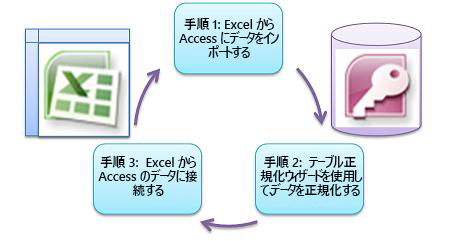
ExcelからAccessにデータを移動するには、主にインポート、エクスポート、またはリンクの方法があります。それぞれの方法にはそれぞれの利点と用途があります。以下に、これらの方法を詳しく説明します。
1. ExcelからAccessへのデータインポート
ExcelからAccessにデータをインポートする方法は、Accessで新しいテーブルを作成し、Excelのデータを読み込むことです。
- Accessを開き、新しいデータベースまたは既存のデータベースを開きます。
- 「外部データ」タブをクリックし、「Excel」を選択します。
- インポートしたいExcelファイルを選択し、「インポート」ボタンをクリックします。
2. ExcelからAccessへのデータエクスポート
ExcelからAccessにデータをエクスポートする方法は、Excelでデータを選択し、Accessのテーブルに直接書き出すことです。
- Excelを開き、エクスポートしたいデータを選択します。
- 「データ」タブをクリックし、「Accessにエクスポート」を選択します。
- 既存のAccessデータベースを選択し、エクスポート先のテーブルを選択します。
3. ExcelからAccessへのデータリンク
ExcelからAccessにデータをリンクする方法は、ExcelのデータをAccessで参照できるようにすることです。これにより、Excelのデータが更新されると、Accessでも自動的に更新されます。
- Accessを開き、新しいデータベースまたは既存のデータベースを開きます。
- 「外部データ」タブをクリックし、「Excel」を選択します。
- リンクしたいExcelファイルを選択し、「リンク」オプションを選択してから、「OK」をクリックします。
AccessでCSVファイルをインポートして更新するにはどうすればいいですか?
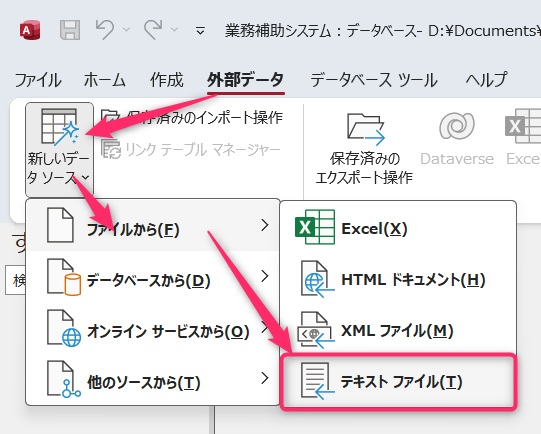
AccessでCSVファイルをインポートして更新する手順は以下の通りです。
CSVファイルのインポート方法
CSVファイルをAccessにインポートするには、以下の手順に従います。
- 外部データ タブをクリックします。
- テキスト/CSV を選択し、インポートしたいCSVファイルを選択します。
- インポートウィザードに従い、適切な設定を行います。
インポートしたデータの更新方法
既存のテーブルを更新するためにCSVファイルをインポートするには、以下の手順に従います。
- 既存のテーブルを選択します。
- 外部データ タブをクリックし、テキスト/CSV を選択します。
- 更新オプションを選択し、適切なキーを指定します。
インポート時の注意点
CSVファイルをインポートする際には、以下の点に注意する必要があります。
- ファイルのエンコードを確認し、適切な形式を選択します。
- データの形式が正しく認識されているか確認します。
- 重複したレコードを適切に処理します。
Access DoCmd.TransferSpreadsheet:データ転送を自動化する方法
Access DoCmd.TransferSpreadsheetは、Microsoft Accessでデータの転送を自動化するための强力な機能です。この機能を使用すると、Excelスプレッドシートとの間でデータを簡単にインポートまたはエクスポートできます。これにより、データの移動が効率化され、時間と労力が大幅に削減されます。
DoCmd.TransferSpreadsheetの基本的な使い方
DoCmd.TransferSpreadsheetを使用するには、まずVBAコード内でDoCmdオブジェクトを参照し、TransferSpreadsheetメソッドを呼び出します。 TransferSpreadsheetメソッドのパラメータを設定することで、データのインポートやエクスポート、転送先のファイルやシートを指定できます。
データのインポート
DoCmd.TransferSpreadsheetを使用して、Excelスプレッドシートからデータをインポートできます。インポートするには、TransferTypeパラメータをacImport、TableNameパラメータをインポート先のテーブル名、FileNameパラメータをインポートするExcelファイルのパスに設定します。
データのエクスポート
DoCmd.TransferSpreadsheetを使用して、AccessデータベースからExcelスプレッドシートへデータをエクスポートできます。エクスポートするには、TransferTypeパラメータをacExport、TableNameパラメータをエクスポートするテーブル名、FileNameパラメータをエクスポート先のExcelファイルのパスに設定します。
転送オプションの設定
DoCmd.TransferSpreadsheetには、データ転送の動作をカスタマイズするためのさまざまなオプションが用意されています。たとえば、HasFieldNamesパラメータを使用して、転送するデータにフィールド名を含めるかどうかを指定できます。また、Rangeパラメータを使用して、転送するセル範囲を指定することもできます。
エラー処理とログの記録
データ転送中のエラーを適切に処理し、ログを記録することが重要です。エラー処理には、VBAのOn Errorステートメントを使用して、エラーが発生した場合に特定のコードを実行できます。また、ログの記録には、Accessのテーブルや外部ファイルにエラー情報を書き込むことができます。
| パラメータ | 説明 |
|---|---|
| TransferType | データ転送の方向を指定します(acImportまたはacExport)。 |
| TableName | インポートまたはエクスポートするテーブルの名前を指定します。 |
| FileName | インポートまたはエクスポートするExcelファイルのパスを指定します。 |
| HasFieldNames | 転送するデータにフィールド名を含めるかどうかを指定します。 |
| Range | 転送するセル範囲を指定します。 |
よくある質問
Access DoCmd.TransferSpreadsheetはどのような機能ですか?
AccessのDoCmd.TransferSpreadsheetメソッドは、データのインポートやエクスポートを自動化するための機能です。このメソッドを使用することで、Excelのスプレッドシートとの間でデータを転送することができます。例えば、AccessのテーブルデータをExcelにエクスポートしたり、ExcelのデータをAccessのテーブルにインポートしたりすることが可能です。
DoCmd.TransferSpreadsheetを使う際に注意すべき点は何ですか?
DoCmd.TransferSpreadsheetを使用する際には、転送するデータの形式やファイルパス、転送モードなどのパラメータを正確に指定することが重要です。例えば、データのインポート時には、ExcelのデータがAccessのテーブル構造と互換性があることを確認する必要があります。また、ファイルパスが正確で、対象のファイルが存在することも確認してください。
DoCmd.TransferSpreadsheetでデータをインポートする方法を教えてください。
データをインポートするには、DoCmd.TransferSpreadsheetメソッドを以下のように使用します。
DoCmd.TransferSpreadsheet transfertype:=acImport, tablename:=テーブル名, FileName:=ファイルパス, hasfieldnames:=Trueここで、tablenameにはインポート先のテーブル名、FileNameにはインポートするExcelファイルのパスを指定します。hasfieldnamesは、Excelの最初の行がフィールド名であるかどうかを指定します。
エクスポート時に既存のExcelファイルにデータを追加する方法は?
既存のExcelファイルにデータを追加するには、DoCmd.TransferSpreadsheetのtransfertypeパラメータをacExportに設定し、Rangeパラメータを使用して、データを追加する範囲を指定します。
DoCmd.TransferSpreadsheet transfertype:=acExport, tablename:=テーブル名, FileName:=ファイルパス, Range:=ワークシート名!開始セルRangeパラメータで、データを追加するワークシート名と開始セルを指定します。これにより、既存のデータに上書きするのではなく、指定した位置にデータが追加されます。
Access DoCmd.TransferSpreadsheet:データ転送を自動化 に類似した他の記事を知りたい場合は、Access VBAとプログラミング カテゴリにアクセスしてください。

関連記事